
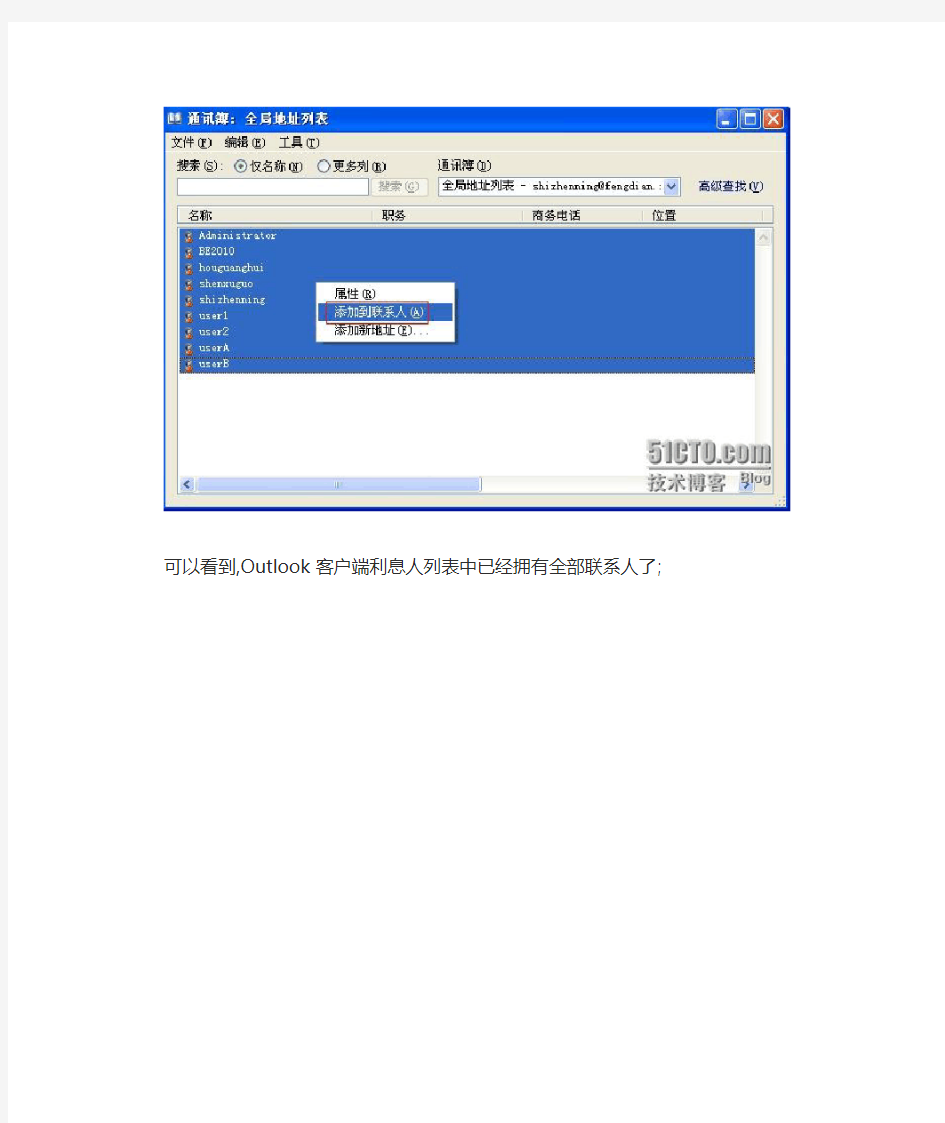
Exchange 全球通讯录导入基于POP3模式的Outlook
大家都知道基于POP3模式的Outlook客户端时不能同步Exchange通讯簿的,这里简单介绍下如何将
Exchange 通讯簿导入到POP3模式的Outlook客户端.
1. 首先,为Outlook配置基于Exchange模式的账号,配置完毕后,会自动同步通讯簿,
如下图:
选中全部联系人对象, 并右击 "添加到联系人":
可以看到,Outlook 客户端利息人列表中已经拥有全部联系人了;
2. 导出联系人:将联系人导出到文件,以便于其他用户Outlook客户端使用Outlook "文件"->"选项"->"高级"->"导出",点击"导出"按钮,如图示
选择"导出到文件":
选择导出的文件类型: 选择Excel类型
导出内容所在的文件夹位置: 这里选择"联系人",
设置导出文件的路径和名称:
字段映射: 就是导出文件中的要映射的字段,这里保持默认即可
点击"完成",开始导出操作.到处完成后,就可以编辑导出后的文件了.
3. 编辑导出的联系人文件
打开文件,定位到AZ,BA,CJ列,可以看到 "电子邮件地址"和"电子邮件类型"默认都不符合我们的预期,
这里需要手动设置一下:
CJ一列保存了账号信息,如下所示:
修改"电子邮件类型"为"SMTP";
选中AZ2单元格,将值设置为"=CJ2&"@https://www.doczj.com/doc/1617330747.html,"" (本例域名为https://www.doczj.com/doc/1617330747.html,),回车确认
后,利用Ctrl键,往下拉取AZ列单元格就可以了
修改完成后的效果:
修改完成后,将文件另存为".csv" 文件即可.
4.为其他Outlook客户端导入联系人:
在其他PC启动Outlook客户端,定位到"导出"页面, "文件"->"选项"->"高级"->"导出",点击"导出"按
钮,这次选择"从另一程序或文件导入":
导入的文件类型:
选择"逗号分割的值(Windows)" ,如图
定位到文件存放的位置,并勾选"用导入的项目替换重复的项目", 选项可根据用户需要选择性设置,
选择文件导入的目标文件夹: 这里也是选择"联系人"
这一步骤保持默认设置,点击"完成",开始执行导入操作:
导入操作完毕后,点击"通讯薄"按钮,弹出联系人对话框,选择"联系人",可以看到联系人列表已经
导入了,如图示:
5. 验证联系人文件的正确性
如果我们的联系人文件编辑时有错误,那么很可能用户导入后利用联系人不能发送邮件,所以我们需
要验证一下文件的正确性.
新建邮件,"收件人" 然后从联系人列表中选择收件人
发送一封测试邮件"通讯录导入测试":
收件人正常收到邮件:
说明我们导出的通讯簿文件没有错误.
这样就可以发送给其他用户供其他用户导入使用了.
通讯录恢复:多种方法教你恢复手机通讯录 通讯录恢复怎么做?日益繁多的人际交往使得我们很难搞清楚与每个人之间的联系,通讯录能够便捷地将我们联结在一起。有很多小伙伴以为删除、格式化以后数据就不存在了。通讯录删除了之后只能一个一个找好友要联系方式,其实恢复手机通讯录很简单,下面就一起来学习一下通讯录恢复的小技巧吧。 情景一:通讯录存储在SIM卡上 有的小伙伴不喜欢在手机上存储通讯录,所以都是存储在SIM卡上的。如果通讯录消失了,只需要在手机的【设置-通讯录-导入SIM卡通讯录】进行操作,就可以成功将通讯录恢复了哦~
情景二:通讯录存储在手机上 因为SIM卡存储通讯录号码的数量有限,相信大多数的小伙伴都是把通讯录存储在手机上的。那苹果手机更新后通讯录没有了该怎么办呢?其实很简单。 方法①:从iCloud恢复 iCloud是苹果公司所提供的云端服务,使用者可以免费储存5GB的资料,使用i Cloud可以轻松备份存放照片、通讯录、短信等内容,连接WiFi时会推送到所有的iOS设备上,从任何计算机或设备均可随时进行访问。想要恢复苹果通讯录的话,操作步骤如下:
第一步:打开设置-iCloud,关闭通讯录按钮。关闭的时候选择【保留在我的iP hone】上。 第二步:滑动打开的按钮,会提示如何处理现有的本地通讯录,点击【合并】。
方法②:利用开心手机恢复大师(官网:https://www.doczj.com/doc/1617330747.html,/) 如果从iCloud恢复并不能解决苹果手机更新后通讯录没有了这个问题,还可以使用开心手机恢复大师找回消失的通讯录。操作步骤如下: 第一步:下载并安装开心手机恢复大师,运行软件。利用【通过设备扫描恢复】模式,点击【下一步】。进入软件的功能界面,点击图标恢复相对应的数据,点击【通讯录】。如图。
龙源期刊网 https://www.doczj.com/doc/1617330747.html, 将员工通讯录快速导入Android手机 作者:王志军 来源:《电脑爱好者》2014年第06期 编辑通讯录文件 Android 4.0系统的智能手机对导入文件的格式有一定的要求,因此我们需要借助Excel或WPS表格进行适当的处理。用PC端浏览器访问http://https://www.doczj.com/doc/1617330747.html,/pim/login.jsp,使用QQ账号登录,在右侧窗格单击“导入联系人”,这里提供了多种导入方式,建议选择“Excel”,按照提示下载模板文件(图1),在这里复制姓、名、工作手机和短号,同时适当删除部分多余的列,修改完成之后保存。 将通讯录文件导入云端 仍然用PC访问http://https://www.doczj.com/doc/1617330747.html,/pim/,进入“导入联系人”页面,选择“Excel”,单击“点击上传”按钮,按照提示导入刚才处理的通讯录文件,确认之后即可导入,导入之后可以在云端创建若干分组。考虑到后续操作的便利,可以将已经完成处理的通讯录文件导出为CSV格式的文件(图2),建议选择“用于导入到同步助手账号”,最后点击“点击导出”按钮即可获得相应的文件。如果对云端导入的数据不太满意,可以导出之后再在计算机上进行相应的编辑,例如比较重要的分组信息。 同步通讯录 接下来的操作就简单多了,在Android手机上安装最新版本的同步助手,使用同一QQ账号登录,执行同步操作,立即就可以将云端的通讯录同步到本机,所有分组信息也在其中,够简单吧? 当然,我们也可以使用豌豆荚完成通讯录的导入,但不足之处是需要在计算机和手机两个位置分别安装豌豆荚,连接成功之后,在左侧窗格的“管理”小节选择“通讯录”,在右侧窗格单击“导入”按钮,此时会打开“导入联系人”对话框,单击左下角的“从指定文件导入”按钮(图3),检查无误之后按照提示操作即可,是不是很方便?
一、导出通讯录 1、打开outlook程序,单击菜单栏“文件”‐“导入和导出”,如下所示: 2、打开“导入和导出对话框”,选择要执行的操作为“导出到文件夹”,如下所示: 3、打开“导出到文件”对话框,可以选择想创建文件的类型,这里选择的Microsoft Excel 97‐2003 类型,下一步。注意,这里创建什么类型的文件,在导入的时候就要选择导入相同的文件类型。
4、选择导出文件夹的位置为“联系人”,如下所示: 5、选择导出文件夹的位置,如下所示:
6、单击“映射自定义字段”,如下所示: 7、在“映射自定义字段”对话框中设置希望导出的字段,可以先单击“清除映射”,清除所有映射,再将想映射的字段直接从左边拖拽到右边,完成后单击“确定”按钮。 8、单击“导出到文件”对话框的“完成”按钮,即可完成联系人的导出过程。 二、导入通讯录 1、打开outlook程序,单击菜单栏“文件”‐“导入和导出”,如下所示:
2、在打开的“导入和导出向导”对话框中选择要执行的操作为“从另一程序或文件导入”,如下所示: 3、选择导入文件的类型,这里选择“Microsoft Excel 97‐2003”,如下所示:
3、在导入文件对话框中,选择导入文件的位置,同时,也可以选择导入文件的方式,有三个单选框。 4、选择目标文件夹,因为这里是要导入通讯录,所以要选择“联系人”文件夹。 5、如下图所示,可以单击“映射自定义字段”改变映射对应关系,或单击“更改目标”修改目标,确定
没有问题后,单击“完成”按钮,即可完成通讯录的导入。 三、其它文件的导入导出与通讯录的导入导出类似,如收件箱、发件箱等,可参考通讯录的导入导出过程。
iphone通讯录恢复:你绝对不知道的恢复通讯录小技巧iPhone通讯录恢复大家知道怎么操作吗?不知道的话一定要看看今天小编给大家分享的这个小技巧哦。手机通讯录一旦没了,肯定是会给我们带来一些麻烦的,很多的用户一直都想知道iPhone通讯录恢复方法,下面我们就使用专业的数据恢复工具来教会大家恢复手机通讯录的方法,赶紧从文中找到你想要的答案。 iPhone通讯录恢复,相信这个问题有很多朋友都遇到过。最简单的方法是通过iCloud云备份功能,将通讯录数据同步到手机上。 操作步骤:可以尝试在手机上面关闭通讯录,在重新开启一下,看看手机上面的通讯录是否出现出来了。
如果没有用的话,可以尝试重新在iPhone设备上登录之前注销的iCloud 上面的账号,开通通讯录同步即可~
下载并运行开心手机恢复大师,根据自身的实际情况,选择“通过设备恢复”、“从iTunes备份恢复”或者“从iCloud备份恢复”中的任何模式。(从iTun es备份恢复和iCloud备份恢复两个模式不需要连接数据线)
本教程以“通过设备扫描恢复”模式为例(需要用数据线连接手机),通过USB数据线连接到电脑,点击【下一步】。跳转进入数据恢复界面,点击图标恢复相对应的数据。 进入到通讯录的恢复界面,橙色字体是已经删除的通讯录联系人,黑色字体是未删除的通讯录联系人。勾选需要恢复的联系人,点击【恢复到设备】即可恢复到iPhone;点击【恢复到电脑】即可在电脑上备份一份通讯录数据。
以上就是分享给大家的iphone通讯录恢复教程。开心手机恢复大师还有【通过iTunes备份恢复】、【通过iCloud备份恢复】两种模式,利用iTunes、iCloud恢复数据的前提条件是之前备份过数据,没有备份过数据也没有关系,可以【通过设备扫描恢复】这个模式找回手机数据哦~
手机通讯录恢复:教你怎么在手机上恢复联系人 手机通讯录恢复有什么方法?当心急如焚要联系别人的时候,没有比这更糟糕的了。如果也没有办法从其他人那里获取这个联系人的联系方式,那要怎么办呢?有什么方法可以恢复误删的通讯录联系人和删除的通话记录吗?如果没有电脑在身边,又要怎么恢复数据呢?接下来我们要介绍的就是一款简单的数据恢复软件,无论你在哪里,都可以轻松在手机上找回你丢失的手机数据啦。 方法一:从iCloud恢复 iCloud是苹果公司所提供的云端服务,使用者可以免费储存5GB的资料,使用iCloud可以轻松备份存放照片、通讯录、短信等内容,连接WiFi时会推送到所有的iOS设备上,从任何计算机或设备均可随时进行访问。想要恢复苹果通讯录的话,操作步骤如下: 第一步:打开设置-iCloud,关闭通讯录按钮。关闭的时候选择【保留在我的iPhone】上。
第二步:滑动打开的按钮,会提示如何处理现有的本地通讯录,点击【合并】。
方法二:利用开心手机恢复大师 如果从iCloud恢复并不能解决如何恢复苹果手机通讯录这个问题,可能是由于手动删除iPhone手机联系人导致的。我们可以使用专业的苹果手机数据恢复软件:开心手机恢复大师找回删除的联系人。操作步骤如下: 第一步:下载并安装开心手机恢复大师(官网:https://www.doczj.com/doc/1617330747.html,),运行软件。利用【通过设备扫描恢复】模式,点击【下一步】
第二步:进入开心手机恢复大师的主界面,可以看到有通讯录、短信、照片等十几种图标。点击图标恢复相对应的数据,点击【通讯录】。如图。
第三步:进入通讯录的数据恢复界面,橙色字体是已经删除的通讯录联系人,黑色字体是未删除的通讯录联系人。勾选需要恢复的通讯录好友,再点击下方【恢复到手机】就能够将通讯录恢复到手机上了;点击【恢复到电脑】即可备份数据到电脑上了~
如何批量导入VCF联系人至iPhone电话簿 由于更换了iPhone,但是电话号码太多,一条条输入的话量大费时。因此需要把电话簿的 联系人导入iPhone。 原来电话簿的联系人导入电脑是VCF格式的联系人。SIM卡无法一次性解决,遂上网寻找各种教程,包括本论坛内寻找,没想到都不尽人意。Windows 自带的Outlook虽然可以导入该格式的名片夹,但是一次只能导入一个,而且会产生乱码;随后下载的网龙公司的91手机助手,可以一次性导入全部的vCard到iPhone,但是都是乱码,这是由于手机和电脑的编码格式不同所致;经过搜索,总算找到了方便的解决方法,方法如下: 1、下载并安装Foxmail,运行Foxmail,打开地址簿 2.在弹出的窗口中点击“个人地址簿”,然后再点击“新文件夹”,可以随便填写一个名 字 3.点击刚刚新建的文件夹,然后选择“工具”——“导入”——“名片(vCard)(B)” 4.在弹出的窗口中选择手机导出的VCF名片,按“Ctrl+A”全选,然后点击“打开” 5.导入完成之后,再次点击刚刚建立的文件夹,选择“工具”——“导出”——“WAB文 件”,然后选择保存路径即可
6.接着打开outlook,选择“文件”——导入“通讯簿(A)” 7.选择刚刚用Foxmail导出的WAB通讯录,打开即可 8.outlook会提示正在导入,完成之后会提示已经完成,点击确认即可 9.最后把iphone连接电脑,打开“iTunes”,单击左边的iphone标志,选择“信息”,在通讯录那里选择“windows地址簿”,然后点击右下角的“同步”,等待同步完成即可。 虽说是在其它地方找的方法,但是也费了好大的功夫。并且经过自己的成功试验。
把旧手机(UIM卡)的通讯录批量快速导入到智能手机(安卓) (非常简单,通用) 我在网上找了久,发现很多人介绍把旧手机上通讯录导入到智能手机的方法比较麻烦或介绍不详细,我按照他们的方法弄了很久都没有成功。经过摸索,自己找到了一个比较简单的方法,只弄几分钟就把问题解决了,现在我把它介绍给大家。算是一点贡献吧!只要会一点点电脑的人都会。 准备工具:电子表格、360手机助手、数据线。 我的手机是天语V958c和HTV EVO 4G 步骤: 一、在旧手机上把通讯录导出,保存到电脑上,导出的文件能够用电子表 格打开或者能复制到在电子表格中编辑,我选择的是Outlook格式(几种格式都试过,Outlook格式可以用电子表格直接打开),如下图。 这是导出天语手机通讯录用电子表格打开后的格式。 二、在智能手机上添加一个通讯人并保存(添加一个即可),目的是要智能手
机通讯录的格式(不同的智能手机的格式可能不一样,我没有试过。),方便我们下一步把旧手机导出通讯录里的姓名和电话号码粘贴进来。 三、下载360手机助手并安装,用数据线把智能手机跟电脑连接。 四、打开360手机助手,与智能手机连接成功后,选择联系人,360手机 助手会自动找到你刚才添加通讯人的信息,把通讯人选上。 导出通讯录
保存类型选Excel格式,保存到电脑。 五、用电子表格打开旧手机和智能手机的通讯录,把旧手机通讯录里你想要的 信息都复制到智能手机的通讯录(对应好位置哦!),保存关闭。 因为HTV EVO 4G的通讯录格式有两列都显示名字,所以都要粘贴,防止导入时出错。 六、用360手机助手把通讯录导入,等几秒钟大功告成。
如何将 .nk2 文件导入至Outlook 2010 文章编号: 980542 - 查看本文应用于的产品 简介 首次启动Microsoft Outlook 2010 时,会将您的昵称缓存(存储在profilename.nk2 文件中)导入至默认消息存储中的隐藏消息中。 注意profilename表示您的Outlook 配置文件的名称。 例如,如果您正在使用一个Microsoft Exchange 帐户,则昵称缓存将导入至Exchange 邮件箱中的隐藏消息中。 注意早期版本的Outlook 将昵称缓存 .nk2 文件存储在下列文件夹中。 ?Windows XP Drive(驱动器盘符):\Documents and Settings\Username\Application Data\Microsoft\Outlook ?Windows Vista 和更高版本 Drive(驱动器盘符):\Users\Username\AppData\Roaming\Microsoft\Outlook 导入昵称缓存后,profilename.nk2 将重命名为profilename.nk2.old。以后再启动Outlook 时,将不在导入您的昵称缓存。Outlook 2010 不使用 .nk2 文件来维护您的昵称缓存。对Outlook 2010 中昵称的所有更新都将对默认消息存储中的隐藏消息进行操作。 注意如果拥有多个Outlook 配置文件,每个配置文件的昵称缓存都将在首次使用该配置文件来启动Outlook 2010 时合并到新的Outlook 2010 昵称缓存中。因此,您可能会发现有多个 .nk2 文件已重命名为 .nk2.old。
相信很多从事客服、销售等服务行业的小伙伴手机中都会留有客户的手机号,逢年过节不免要问候一番。尤其是现在一张身份证对应一张手机号码,通讯录的地位从岌岌可危上升到不可或缺。不知道小伙伴们有没有遇到这样的情况:手机上的通讯录莫名其妙丢失了,通讯录没了可是非常不方便,所以下面教大家恢复方法。 简单的恢复步骤 第一步:我们可以在手机浏览器或者应用宝里搜索“手机数据恢复精灵”这个软件,然后安装到我们的手机
是手机通讯录,所以点击界面中的“联系人恢复”。
第三步:这时候界面会显示软件正在扫描手机数据,为的是扫描出手机底层代码里关于手机联系人信息。扫描需要一点时间,请耐心 等待扫描完成。注意:扫描的时候请勿点击界面右上角的“停止扫描”
或退出该界面,这样可能会导致扫描到联系人不完全。 第四步:软件扫描结束后,我们可以在界面上看到软件共扫描出多少条联系人记录及联系人的信息,然后勾选需要恢复的联
系人,最后点击界面右下角的“恢复”按钮,就成功的恢复手机通讯录了。
以上就是手机通讯录删除的详细恢复步骤。另外华为,oppo,vivo,三星,一加,魅族,努比亚,锤子,小米,360,美图,htc,ROG,等等安卓手机机型都可以通过手机数据恢复精灵来找回误删的数据。出师表 两汉:诸葛亮 先帝创业未半而中道崩殂,今天下三分,益州疲弊,此诚危急存亡之秋也。然侍卫之臣不懈于内,忠志之士忘身于外者,盖追先帝之殊遇,欲报之于陛下也。诚宜开张圣听,以光先帝遗德,恢弘志士之气,不宜妄自菲薄,引喻失义,以塞忠谏之路也。 宫中府中,俱为一体;陟罚臧否,不宜异同。若有作奸犯科及为忠善者,宜付有司论其刑赏,以昭陛下平明之理;不宜偏私,使内外异法也。 侍中、侍郎郭攸之、费祎、董允等,此皆良实,志虑忠纯,是以先帝简拔以遗陛下:愚以为宫中之事,事无大小,悉以咨之,然后施行,必能裨补阙漏,有所广益。 将军向宠,性行淑均,晓畅军事,试用于昔日,先帝称之曰“能”,是以众议举宠为督:愚以为营中之事,悉以咨之,必能使行阵和睦,优劣得所。 亲贤臣,远小人,此先汉所以兴隆也;亲小人,远贤臣,此后汉所以倾颓也。先帝在时,每与臣论此事,未尝不叹息痛恨于桓、灵也。侍中、尚书、长史、参军,此悉贞良死节之臣,愿陛下亲之、信之,则汉室之隆,可计日而待也。 臣本布衣,躬耕于南阳,苟全性命于乱世,不求闻达于诸侯。先帝不以臣卑鄙,猥自枉屈,三顾臣于草庐之中,咨臣以当世之事,由是感激,遂许先帝以驱驰。后值倾覆,受任于败军之际,奉命于危难之间,尔来二十有一年矣。 先帝知臣谨慎,故临崩寄臣以大事也。受命以来,夙夜忧叹,恐托付不效,以伤先帝之明;故五月渡泸,深入不毛。今南方已定,兵甲已足,当奖率三军,北定中原,庶竭驽钝,攘除奸凶,兴复汉室,还于旧都。此臣所以报先帝而忠陛下之职分也。至于斟酌损益,进尽忠言,则攸之、祎、允之任也。 愿陛下托臣以讨贼兴复之效,不效,则治臣之罪,以告先帝之灵。若无兴德之言,则责攸之、祎、允等之慢,以彰其咎;陛下亦宜自谋,以咨诹善道,察纳雅言,深追先帝遗诏。臣不胜受恩感激。
Jabber批量添加通讯录 Jabber批量添加通讯录有两种方式可以实现: 1 在jabber客户端上面批量导入通讯录 2 在CUPS服务器上面批量导入通讯录 一需求 需要添加如下用户通讯录: 二在jabber客户端上面批量导入通讯录 Jabber有导入的功能,具体格式如下:
各标签均成对出现(表头除外), 是表头,定义表的版本和编码类型;
仅供个人参考 不得用于商业用途小米手机通讯录恢复的两种方法 手机换成了新的,通讯录这类重要信息如何恢复呢?手机刷价忘记备份了,通讯录丢失了如何恢复呢?家里的小孩玩手机时将你的通讯录删除了,怎么恢复呢?使用小米手机时,用户可能因为种种原因导致手机数据丢失,小编现在和大家分享小米手机通讯录恢复的两种基础方法。 一、使用小米手机自带功能: 小米手机其实有个很牛的功能,是小米手机云服务,可以在与服务中备份所有重要的数据,在数据丢失后,还可以使用小米云服务找回丢失的数据,简单又安全高效。 具体方法是: 1.打开网页地址栏输入【】,进入小米云服务界面登陆小米账号第一次登陆要手机验证码 2.登陆进去点击通讯录,然后可以看到就可以看到你的联系人了。 3.点击左下角的更多操作,然后点击导出联系人,点击开始导出联系人。 4.保存到你能找到的目录下,然后在桌面上找到刚才保存的通讯录联系人.vcf 文件,将vcf文件通过数据线保存到手机上,可以保存到手机自带存储内。这里可以点击vcf文件,手机可以自动导入手机 5.按左下角菜单键【三】点击导入/导出,点击从存储设备导入。此时手机将会自动搜索找到vcf文件,等一会手机自动添加联系人。 6.导入完成后,就可以看到我们的联系人了,这就是利用小米手机的云服务功能恢复手机联系人的,为了很好的恢复我们的数据,不要讲小米云服务的自动备份选项关闭。 二、使用专业的数据恢复工具 这种方法更简单些,可以找回通讯录、短信、照片、视频在内的所有手机数据。一般专业的数据恢复工具都有操作向导,找到需要恢复的数据,等待恢复就可以了,非常适合没有备份,云服务也关闭了的用户。 这是小编介绍的两种小米手机数据恢复方法,需要的网友可以根据自己的需要和实际情况,选择合适自己的方法恢复小米手机数据。需要提醒大家的是,数据丢失后要及时找回,因为继续使用手机的过程中可能会有新数据覆盖丢失数据,会给数据恢复提高难度。
Outlook express 2010 使用技巧 黄洪龙2011-2-28 1说明 本意是想通过这个简单的介绍,让读者了解Outlook 2010的基本用法,熟悉了Outlook 的基本功能后,用户就可以根据自己的需要并借助帮助文档,灵活运用Outlook。 2配置账户 首次启动outlook会出现配置账户向导,这里我们可以先不管,直接下一步然后根据提示选择没有账户直接进入outlook,界面如下图1-1: 在上方菜单栏我们能看到“文件”、“开始”、“发送/接收”、“文件夹”、“视图”这几个标签,每点击一个标签下面功能区就显示该标签相关的详细功能(这里不再多做介绍,可以自己下去点开看看)。 2.1添加账户 第一步:选择“文件”-》“信息”下的“添加账户”按钮,如下图:会弹出“添加新账户”对话框,如图
第二步:选择“手动配置服务器设置或其他服务类型(M)”选项,并点击“下一步”按
钮。其中另外两个选项: “电子邮件账户”选项,需要输入“您的姓名”、“电子邮件地址”、“密码”、“重复键入密码”等选项,此时Outlook会自动为你选择相应的设置信息,如邮件发送和 邮件接收服务器等。但有时候它找不到对应的服务器,那就需要手动配置了。 “短信(SMS)”选项,需要注册一个短信服务提供商,然后输入供应商地址,用户 。 第三步”选项,并点击“下一步”按钮。其中另外两个选项: “Microsoft Exchange 或兼容服务”,需要在“控制面板”里面设置。 “短信(SMS)”,同上 第四步:输入用户信息、服务器信息、登陆信息,然后可以点击“测试账户设置…”按钮进行测试,如下图 如果测试不成功(前提是用户信息、服务器信息、登陆信息正确),点击“其他设置”按钮,弹出“Internet 电子邮件设置”对话框,在“Internet 电子邮件设置”对话框中选择“发送服务器”标签页,把“我的发送服务器(SMPT)要求验证”选项打上勾,点击“确定”按钮,返回“添加账户”对话框。在“添加账户”对话框中再次点击“测试账户设置…”按钮,此时测试成功,点击“下一步”会测试账户设置,成功后点击“完成”按钮,完成账户设置。如下图:
网上有从Outlook批量导出Vcard格式的教程说明,但是关于如何将Vcard格式的联系人批量导入到Outlook的教程几乎没有。我在网上找到了以下这些操作步骤,成功了,在这里分享。 1,把所有Vcards文件放在一个文件夹内。例如C:\vcards 2,打开Outlook的VBA编辑器。(ALT + F11 呼出) 3,单击“工具”–>“引用”,勾中“Windows Script Host Object Model ” 4,单击“插入”–>“模块”,把下列蓝色字体代码粘帖进去。保存名字例如“A”。 5,单击“工具”–>“运行”–>“宏”,运行刚才保存的名字“A”。 6,运行…. Sub OpenSaveVCard() Dim objWSHShell As IWshRuntimeLibrary.IWshShell Dim objOL As Outlook.Application Dim colInsp As Outlook.Inspectors Dim strVCName As String Dim fso As Scripting.FileSystemObject Dim fsDir As Scripting.Folder Dim fsFile As Scripting.File Dim vCounter As Integer Set fso = New Scripting.FileSystemObject Set fsDir = fso.GetFolder("C:\VCARDS") For Each fsFile In fsDir.Files strVCName = "C:\VCARDS\" & https://www.doczj.com/doc/1617330747.html, Set objOL = CreateObject("Outlook.Application") Set colInsp = objOL.Inspectors If colInsp.Count = 0 Then Set objWSHShell = CreateObject("WScript.Shell") objWSHShell.Run Chr(34) & strVCName & Chr(34) Set colInsp = objOL.Inspectors If Err = 0 Then Do Until colInsp.Count = 1 DoEvents Loop colInsp.Item(1).CurrentItem.Save colInsp.Item(1).Close olDiscard Set colInsp = Nothing Set objOL = Nothing Set objWSHShell = Nothing End If End If Next End Sub
准备前提: 1、手机一台和与手机链接的同步软件,我自己的是5700(nokia的智能机基本上是大同小 异的啦,不过htc、索爱的我没测试过,哈) 2、团学的通讯录~ 3、手机和电脑链接的数据线 4、office软件,outlook,这个基本上装office都会自带,只不过大家平时可能比较少用罢了,挺好用的~特别是日常表~ 好了,废话不多说~ 在次之前,第一次弄的同事请先导出的excel文档做一个备份,以免操作失误,导致号码丢失。 下面再讲一讲Microsoft Office Outlook上的联系人自身备份的操作: 步骤1、当然是在电脑上运行Microsoft Office Outlook了,然后同步手机的联系人 。
步骤2、“文件”---->“导入和导出”----> “导出 到一个文件”---->“下一步”---->“Microsoft Excel”---->“下一步”---->“联系人”---->“下一步”---->自定义导出文件的名字和保存位置---->“完成”。几秒钟之后,就大功告成了。 步骤3、你可以打开步骤2所导出的Microsoft Excel文件进行编辑,如姓名、电话号码、住址等等,但是最好不要改变它的编排格式,否则可能将来想导入Microsoft Office Outlook时它会不认,不过通常复制过去都不是文本格式,所以要修改成文本格式(是电话号码,这个不解释了~就是表的左上角有个绿色的小三角)。当然,你也可以在Microsoft Office Outlook 的“联系人”里直接编辑联系人。另外,十分重要的一点,不要再最后一个人之后黏贴,因为最后一个有时候手机监测不了,所以直接从原有的电话号码的中部黏贴就好了。 步骤4、将步骤3编辑好的联系人再导入回Microsoft Office Outlook的步骤(如果没有对步骤3的文件进行任何修改当然可以不用这一步了):“文件”---->“导入和导出”---->“从另一个程序或文件导入”---->“下一步”---->“Microsoft Excel”---->“下一步”---->找到步骤3时弄好的Microsoft Excel文件后确定(选项里勾选“用导入的项目替换重复的项目”)---->“下一步”---->“完成”。 简略版: 1、同步手机的联系人到outlook 2、导出联系人(excel) 3、在电脑上修改excel的内容,即添加/删除号码(关键,请留意上面的注意细则) 4、保存,并将excel倒回到outlook的联系人 5、同步手机,注意方向 6、大功告成。 备注,office软件的强大还是要大家自己细细的品味,多总结,多分享。 有问题自己先琢磨琢磨,是在解决不了,欢迎与本人交流学习,十分乐意QQ:229619768(注明交流)。
诺基亚通讯录*.csv文件通过outlook导入iPhone的详细教程 (先决条件:不想越狱也不想XX,结果就不能用91熊猫助手了) 准备条件: 1、一部诺基亚手机(S60) 2、一部电脑,xp或者windows7,安装office2003或2007; 3、诺基亚PC套件; 4、苹果的iTunes套件; 好,开始工作! 1、手机以诺基亚pc套件模式链接电脑; 2、稍稍等待,等待pc套件完全载入手机内容; 3、点击“联系人”图标,正常的情况下将弹出一个新页面;在新页面的菜单托盘的“编辑”》“全选”,这样就能选定所有手机中的联系人;然后“文件”》“导出”,将会导出“*.csv”格式的所有联系人数据。(导出之前,电脑会提示你给这个联系人数据命名、选择储存位置,建议放到电脑的桌面上)。 4、如果你这是打开office的outlook导入刚才的“*.csv”,会报错,说不认识!为什么呢?其实这个“*.csv”你可以直接双击打开,打开的结果如截图——很乱,非常乱! 5、好了言归正传,你把“*.csv”的扩展名改了,改成“*.txt”,(当
然电脑的系统会警告你“文件将不可用”,你不要管),双击打开,然后再“文件”》“另存为”》下面的“编码”选“ANSI”,然后选“保存”。(当然,电脑系统又会提示你“覆盖”,你选“是”) 6、然后,你把“*.txt”改成“*.csv”。然后,你再双击打开,哈哈!是不是变成整齐的表格啦!这样就可以导入outlook了。 7、打开outlook,“文件”>“导入和导出”>“从另一程序或文件导入”>“下一步”>“逗号分隔的值(windows)”>“下一步”>“浏览”>找到你那个“*.csv”文件,“下一步”>“映射自定义字段”(莫忙着点“完成”,否则你会导出一个空的outlook联系人!)。 8、“映射自定义字段”方法,见截图: 你如果想最大限度的保存你的数据,你最好耐心的左右映射数据。 9、映射自定义字段后,您点击完成,稍等片刻,数据会导入outlook 通讯录中,如果你弄的很仔细,你的outlook通讯录里的内容将会很完整。 10、iPhone连电脑,打开iTunes套件,(这个套件反应非常慢,另外设置账户什么的只要按照这提示来就行,如果你的不是行货或者打算将来XX,就别同意他的“升级提示”,请允许我略掉一些操作教程),然后,同步联系人方面,你选从“outlook同步”,等待,“同步”,再等待。一段时间后,你的iPhone手机上“正在同步”消失了,你就可以扒开数据线,看看联系人是不是都有了。 通过这种方法导出的通讯录比通过Google邮箱导出的通讯录质量好,因为如果你细心有耐心,你的诺基亚上的通讯录项目基本上可以完
Office outlook 2003邮件客户端导入和导出通讯录教程 由于本公司目前越来越多人使用office outlook 2003客户端,因此IT信息部编辑了该文档,教大家如何导入和导出邮件地址通讯录。请大家按以下步骤操作,如有任何问题,请及时联系我,另外,有些同事是试用foxmail客户端的,请这些员工尝试着使用outlook 2003,因为outlook 2003相对来说比较成熟,且功能较多,如有员工想安装outlook 2003的,请先提前跟我联系,安排好时间后方可安装,谢谢合作。 教程开始,首先大家打开outlook 2003客户端软件如图,点击左上角“文件”——导入和导出 点击后出现以下界面
选择第一项“从另一个程序或文件导入”,如图 选择“以逗号为分隔符(windows)”,点击下一步 有些员工的office软件可能会跳出这个对话框,如果有的话就点“是”等其自动安装完毕,出现下图,没有的话就直接出现下图 点击“浏览”选择邮件通讯录文件所在位置,通讯录文件我已加载在附件中,大家可保存在桌面上,下面的“用导入的项目替换重复的项目”记得要选中,选
好以后点击“下一步”,如果之前部分邮件通讯录已经存在,则可以把“不导入重复项目”选上,出现以下图 选择“联系人”,点击下一步 点击图中打钩的位置,或者选择好以后点击“映射自定义字段”,出现以下图
在右边选择相应的科目,然后按住鼠标左键把左边的电子邮件地址和姓名拖入到右边相应的科目中,只要拖拽一次就好,举例:选择孟艳婷的电子邮件地址,鼠标左键按住不放,拖拽至右边的“电子邮件”这一项中,名字也是一样操作,然后点击确定即可,出现以下图: 点击完成即可。导入完以后,大家可以点击菜单栏的“工具”——“通讯录”进行查看,如图
OUTLOOK导入通讯录 1、制作通讯录(如有csv格式通讯录请忽略此步) 1.1、OUTLOOK的通讯录为“*.CSV”或者“*.PAB”,以CSV为例,拿到最新的通讯录excel表格,在桌面新建一个EXCEL文件打开,新建两列分别为“姓名”和“电子邮件”(根据个人需求可添加“部门”,“电话”等列),把通讯录里名字和邮箱复制到相应的列,然后另存为“xxx.csv”。 图1.1、通讯录内容格式 1.2、另存为格式选择“CSV(逗号隔开)”,保存。(期间提示保存一律点“是”) 图1.2、另存为csv格式 2、导入通讯录
2.1、打开OUTLOOK,文件—导入/导出(OUTLOOK2010:文件—打开—导入/ 导出),选择“从另一程序或文件导入”,下一步 图2.1 2.2、选择“逗号分隔的值(Windiows)”,下一步 图2.2 2.3、点击“浏览”,选择刚才保存的CSV文件,选择“用导入的项目替换重复 的项目”,下一步
图2.3 2.4、选择相应的邮箱下面的“联系人”,下一步 图2.4 2.5、点击“映射自定义字段”
图2.5 2.6、左边值为你建的列,右边为outlook里的字段,鼠标左键按着左边的字段, 按住拉到右边相对应的字段上,映射源就会显示左边的值即可,点击“确定”。 图2.6 2.7、“完成”。
图2.7 2.8、通讯录导入已经完成。但是在收件人栏输入还是不会提示联系人,此时, 新建邮件,把通讯录所有联系人选中作为收件人(选中第一个拉到最下面 按着shint键选最后一个)然后关掉此邮件,以后发邮件或者回复直接输入首字母就会提示相关联系人了。 图2.8 常见问题: Q:导入的时候找不到通讯录文件。 A:检查另存为文件是否为CSV格式,记录另存为路径,可以先放桌面,导入后可删除或者移到其他盘。 Q:导入后没有只有空白联系人或者只有名字没有邮箱地址。 A:因为导入到映射的步骤没有把相应字段做好映射,参考2.6. Q:如何导出通讯录? A:参考2.1,选择“导出到文件”,其他步骤大同小异。
一、建立通讯录Excel文档,设定范围名称: 如上图,把中软通讯录编辑到一个新的Excel文件,做成上图的数据表的格式。注意:1)部门要分别填上,不要合并单元格 2)把有内容的表格选定好(见上图,数据被选中),右键>>>>设定单元格格式>>>>文本,把选择的表格的内容属性都定义为“文本”。这样可以尽量保证了导出来内容的兼容性。 3)设置好属性后,还是选定以上的表格内容。点击菜单“插入”》》名称》定义 把选定的表格内容,定义一个名称“通讯录”或其
它的名字,确定。 4)保存这个Excle文档,关闭文档。 二、在microsoft outlook导入数据。 1)打开outlook(是office里的outlook不是outlook express),菜单“文件”>>“导入和导出”>>>> 选择“从另一个程序或文件导入”,下一步 2)选择Excel ,下一步; 3)点击浏览,找到刚才创建保存的Excel文档,下一步。(第一次的导入,选项最好是“允许创建重复的项目”,这样只会添加,不会变更你原有的通讯录信息。)
4)选择“联系人”,下一步 5)如果你已经在刚才的通讯录excel文档里创建了范围定义和把excel文档保存关闭,将出现以下的窗口: 6)点击“映射自定义字段”
到了这一步,建议先点击“清除映射”,把原先默认的映射去除。然后把“姓名”前的那个“+”点开,把左边的值里的“姓名”拖到右边字段“名”的右边映射源。(因为原来的姓名字段设置对外国人名字支持很好,但还不是很适合中国人用,建议就把“姓名”映射对应“名”就好) 其它的部门,电话,手机等等,依次拖到右边的映射源(部门对应部门、手机对应移动电话等等)。“负责区域”可以拖到对应“附注”字段。做完后,点击“确定”,即可完成数据导入。 三、最后一步,利用你的手机的同步软件,把手机的通讯录跟outlook的通讯录同步即可。 ●微软WM操作系统的手机可以用通用的Microsoft ActiveSync同步软件。 ●Iphone可以用itune ●其它品牌的可以用自身厂家的同步软件,一般都支持与outlook的通讯录同步。 通过这种方法,我们就可以把公司的通讯录导入到outlook和手机。将来如果有批量录入的通讯录,也可以使用这个方法。
如何把EXCEL通讯录导入OUTlOOK中 (可进一步导入手机通讯录中) 第一步:在Excel中指定“区域名称” 如果要想将Excel中的通讯录数据导入Outlook联系人中,需要先对Excel中的数据指定“区域名称”,否则outlook无法识别需要导入的数据范围。 这一步操作简单的说就是选中要导入的数据区域,在表格左上方显示表格位置的地方,输入“客户通讯数据”,以下是详细介绍。 1. 启动Excel 2003,打开“客户通讯录”工作薄,进入“客户通讯表”,选中需要导入的客户通讯数据,如“A1:G5”单元格区域,将光标定位于“名称框”中,输入这个区域的名称“客户通讯数据”(图 1),这个区域名称可以根据自己的需要更改。 图1 2. 输入后回车确认,区域名称的指定完成。为了测试,可以单击名称框右边的下拉箭头,在弹出的列表中选择“客户通讯数据”,此时“A1:G5”单元格区域就被选中,这表明“区域名称”的指定成功。 第二步将Excel数据导入到Outlook联系人中 1. 启动Outlook 2003。选择菜单“文件→导入和导出”命令,打开“导入和导出向导”对话框,选择“从另一程序或文件导入”选项,单击“下一步”按钮(图 2)。
图2 2. 进入“导入文件”对话框,选择文件类型为“Microsoft Excel”,单击“下一步”按钮(图 3)。 图3 3. 接着单击“浏览”按钮,通过“浏览”对话框,定位到存放“客户通讯录.xls”Excel工作薄文件的位置,选中它并确定,单击“下一步”按钮(图 4)。
图4 4. 选择导入的目标文件夹为“联系人”,单击“下一步”按钮(图 5)。 图5 5. 这里是最重要的一步,在这里进行字段的映射。单击“映射自定义字段”按钮,打开“映射自定义字段”对话框(图 6)。